Fix – Windows kann keine Verbindung zum Netzwerkdrucker herstellen Fehler 0x0000052e
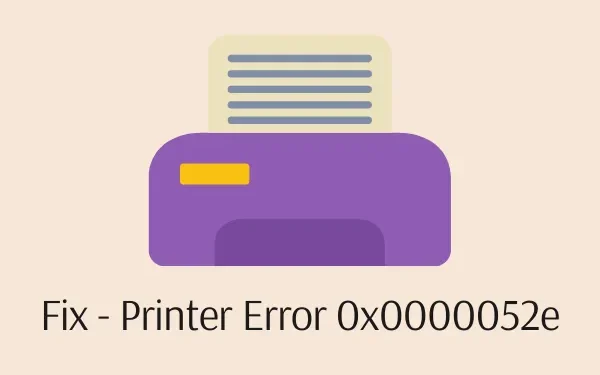
Ein Netzwerkdrucker ermöglicht das Drucken von Dokumenten über Computer hinweg, die mit demselben Netzwerk verbunden sind, mit dem der Drucker verbunden ist. Dies geschieht alles über ein Netzwerk, sodass keine physische Verbindung erforderlich ist. Benutzer finden es sehr nützlich, wenn sie in Gruppen arbeiten und häufig einen Drucker zum Drucken von Dokumenten benötigen.
Mehrere Arbeitsgruppenbenutzer haben sich darüber beschwert, dass sie einen Fehlercode 0x0000052e erhalten haben, als sie versuchten, ihren freigegebenen Netzwerkdrucker zu verwenden. Wenn Sie auch mit einem solchen Problem konfrontiert waren und eine Lösung suchen, werden in diesem Beitrag zwei Problemumgehungen beschrieben, mit denen dieses Problem leicht gelöst werden kann. Lassen Sie uns in die Ursachen und möglichen Lösungen eintauchen –
Bitte aktivieren Sie JavaScript
Was bedeutet Druckerfehler 0x0000052e?
Dieses Problem trat erstmals unter Windows 7 auf und tritt danach weiterhin in allen Windows-Versionen auf. Immer wenn Sie versuchen, einen Netzwerkdrucker auf Ihrem Gerät zu installieren, kann dieser Fehler auftreten. Fehler 0x0000052e zeigt den folgenden Fehler an –
"Logon failure: unknown user name or bad password."
Wenn dies auftritt, erhalten Sie eine Fehlermeldung wie oben oder unten angegeben –
Windows cannot connect to the printer (details: Operation failed with error 0x0000052e)
Was verursacht diesen Druckerfehler 0x0000052e?
Dieser Fehler tritt auf, wenn die Anmeldeinformationen in Windows nicht mit den Anmeldeinformationen übereinstimmen, die über die Druckserver gespeichert sind.
| Hinweis : Wenn Sie diesen Fehlercode nach der Installation des neuesten Sicherheitspatches „KB5006738“ auf Windows 10 Version 21H1 erhalten, ist es besser, dieses Update zu deinstallieren. Hier erfahren Sie, wie Sie ein aktuelles kumulatives Update unter Windows manuell entfernen . |
Fix – Netzwerkdruckerfehler 0x0000052e kann nicht installiert werden
Wenn Sie Probleme haben, sich mit Netzwerkdruckern zu verbinden oder sie hinzuzufügen, probieren Sie die folgenden Korrekturen genau wie unten beschrieben aus –
1] Fügen Sie den Netzwerkdrucker manuell hinzu
Wie oben erwähnt, trat dieser Fehler auf, wenn die in Windows gespeicherten Anmeldeinformationen nicht mit den auf den Druckservern verfügbaren übereinstimmen. Um dieses Problem dann zu beheben, sollten Sie den Netzwerkdrucker manuell über die Eingabeaufforderung hinzufügen –
- Starten Sie zuerst CMD mit Administratorrechten .
- Wenn es sich öffnet, kopieren/fügen Sie Folgendes ein und drücken Sie die Eingabetaste –
start \\<servername>\<printername>
- Wenn das Authentifizierungsfenster gestartet wird, geben Sie die richtigen Anmeldeinformationen ein.
Ich hoffe, dass dieser Fix allein das Problem mit dem Netzwerkdrucker auf Ihrem Computer löst.
2] Verwenden Sie den Credential Manager, um Ihre Passwörter zu speichern
Falls der Fehler 0x0000052e weiterhin auftritt, können Sie den Credential Manager verwenden und dort Ihre Druckerkennwörter speichern. Dies ist ein integriertes Tool in Windows, in dem Sie alle Ihre Passwörter speichern können, z. B. die Anmeldung bei verschiedenen Social-Media-Konten, Apps oder anderen Websites, auf denen eine Anmeldung erforderlich ist.
Wenn Sie diese Anwendung verwenden und versuchen, eine Verbindung zu einem Netzwerkdrucker herzustellen, werden die Anmeldeinformationen automatisch ausgefüllt. Sie müssen also nicht jedes Mal, wenn Sie Ihren Drucker verwenden, die Passwörter eingeben. So können Sie diese Software verwenden –
- Starten Sie zuerst die Systemsteuerung .
- Klicken Sie auf Benutzerkonten und dann auf Credential Manager .
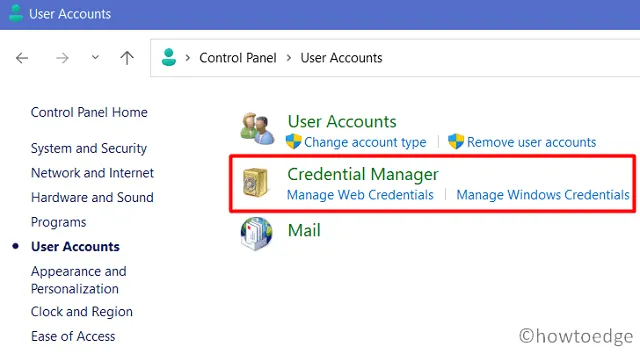
- Wählen Sie hier Windows-Anmeldeinformationen und klicken Sie auf den Link „Windows-Anmeldeinformationen hinzufügen“.

- Geben Sie auf dem folgenden Bildschirm Ihre Netzwerkadresse ein und geben Sie dann Ihren Benutzernamen und Ihr Passwort ein .

- Nachdem Sie hier alle Details eingegeben haben, klicken Sie auf OK .
Nachdem Sie Ihren Benutzernamen und Ihr Kennwort zum Anmeldeinformationsmanager hinzugefügt haben, versuchen Sie erneut, Ihren Drucker zu installieren. Ich hoffe, Ihr Drucker funktioniert dieses Mal, ohne dass der Fehler 0x0000052e auftritt.
Es spielt keine Rolle, auf welcher Version von Windows Sie diesen Fehlercode erhalten, die beiden oben genannten Lösungen sollten gut funktionieren. Lassen Sie uns im Kommentarbereich wissen, ob dieser Fehler immer noch auf Ihrem Computer auftritt.
So beheben Sie den Fehler „Kann keine Verbindung zum Drucker herstellen“ in Windows
Wenn Sie in Windows den Fehler „Keine Verbindung zum Drucker herstellen“ erhalten, sollten Sie versuchen, die folgenden Korrekturen nacheinander durchzuführen.
- Starten Sie Ihren PC neu : Wenn Sie Ihr Gerät neu starten, werden kleinere Störungen behoben, die auf Ihrem Computer auftreten. Stellen Sie also sicher, dass Sie Ihren Windows-PC und Drucker einmal neu starten, bevor Sie eine Fehlerbehebung anwenden.
- Überprüfen Sie die Verbindungskabel : Es besteht die Möglichkeit, dass sich das Verbindungskabel irgendwie lockert und somit einen Verbindungsfehler mit dem Drucker verursacht. Überprüfen Sie alle Kabel und prüfen Sie, ob das Problem, mit dem Sie zu kämpfen haben, dadurch behoben wird.
- Starten Sie den Druckspoolerdienst neu : Der Druckspoolerdienst muss aktiviert bleiben und im Hintergrund ausgeführt werden, damit Ihr Drucker ordnungsgemäß funktioniert. Öffnen Sie also das Fenster Dienste und prüfen Sie, ob dieser Dienst auf Ihrem Windows-PC aktiviert ist.
- Druckertreiber aktualisieren : Sie können Ihren Drucker nur verwenden, wenn die erforderlichen Druckertreiber auf dem neuesten Stand sind. Überprüfen Sie, ob ein Treiber auf Ihrem Gerät aktualisiert werden muss, und aktualisieren Sie ihn nach Möglichkeit auf die neueste Build-Version.



Schreibe einen Kommentar